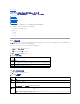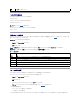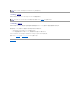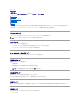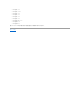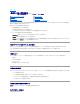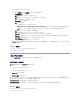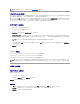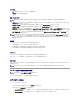Users Guide
目次ページに戻る
iDRAC6 のリカバリとトラブルシューティング
IntegratedDell™リモートアクセスコントローラ 6 (iDRAC6) バージョン 1.0ユーザーズガイド
RAC ログの使用
コマンドラインの使用
診断コンソールの使用
トレースログの使用
racdump の使用
coredump の使用
ここでは、クラッシュした iDRAC6 の回復とトラブルシューティングに関連するタスクを実行する方法を説明します。
iDRAC6 のトラブルシューティングには、以下のいずれかのツールを使用できます。
l RAC ログからすべてのエントリをクリアします。
l 診断コンソール
l トレースログ
l racdump
l coredump
RAC ログの使用
RAC ログ は持続的なログで、iDRAC6 ファームウェアに保管されています。ログにはユーザーの処置(ログイン、ログアウト、セキュリティポリシーの変更など)と iDRAC6 が発行する警告のリストが
格納されています。ログがいっぱいになると、最も古いエントリから上書きされます。
iDRAC6 ユーザーインタフェース (UI) から RAC ログにアクセスするには、次の手順を行います。
1. システム ツリーの リモートアクセス をクリックします。
2. ログ タブをクリックして、RAC ログ をクリックします。
RAC ログ には、表18-1 に示す情報が記録されています。
表 18-1RACログページ情報
RAC ログページのボタンの使用
RAC ログ ページには、表18-2 に示すボタンがあります。
表 18-2RACログのボタン
フィールド
説明
日時
日付と時刻(Dec 19 16:55:47など)。
iDRAC6 を最初に起動したときにまだ管理下システムと通信できない間は、時刻にはシステムの起動 と表示されます。
ソース
イベントを引き起こしたインタフェース
説明
イベントの概要と iDRAC6 にログインしたユーザー名。
ボタン
動作
印刷
RAC ログ ページを印刷します。
ログのクリア
RAC ログ のエントリを消去します。
メモ: ログのクリア ボタンは、ログのクリア 権限がある場合にのみ表示されます。
名前を付けて
保存
ポップアップウィンドウが開き、選択したディレクトリに RAC ログ を保存できます。
メモ: Internet Explorer を使用しているときに保存中に問題が発生した場合、Microsoft サポートウェブサイト support.microsoft.com から Internet Explorer 用の累
積セキュリティ更新プログラムをダウンロードしてください。